Inleiding
Het heeft er alle schijn van dat de slimme speakers van de reuzen in deze productcategorie steeds dichter bij een Nederlandse of Belgische release komen. Officieel zijn de Amazon Echo-, Apple HomePod- en Google Home-speakers nog niet uit in de Benelux en het is ook niet bekend wanneer ze komen. Dat ze komen is wel waarschijnlijk, in elk geval wat de HomePod en Google Home betreft.
Google heeft al aangekondigd dat Google Assistant binnenkort in onze taal beschikbaar is en hoewel dat niet meteen betekent dat Google Home ook Nederlands zal praten, zal dat hopelijk niet al te lang duren. Het duurt nu eenmaal even om een taal te leren en dat geldt ook voor slimme assistenten. Bovendien zijn de afzetmarkten waarin talen als Engels, Spaans, Frans of Duits wordt gesproken, een stukje groter dan de Nederlandse. Siri van Apple spreekt echter al Nederlands, dus voor de HomePod is het vooral een kwestie van de taal beschikbaar maken op die slimme speaker en het product in de Benelux uitbrengen.
Het leek het ons een goed moment om de beste speakers van Apple en Google tegenover elkaar te zetten. We hebben de Google Home Max en Apple HomePod dan ook uit Amerika laten komen. Googles speaker is alleen nog maar beschikbaar in de Verenigde Staten en de HomePod daarnaast inmiddels ook in het Verenigd Koninkrijk, Australië, Frankrijk, Canada en Duitsland.
Wat kun je met deze speakers? Klinken ze goed genoeg om je huidige speakers te vervangen? Hoe intelligent zijn ze inmiddels? Waar loop je tegenaan als je ze hier gebruikt? En hoe zit het eigenlijk met privacy? We zetten het allemaal op een rijtje in deze round-up.
Ingewanden en uiterlijk
Het draait bij slimme speakers natuurlijk voor een groot deel om de slimmigheden van de assistenten, die zich in de cloud bevinden. Desondanks hebben deze apparaten hardware nodig om te kunnen functioneren. Zo heeft de Google Home Max een quadcore-Arm-processor van 1,5GHz en de Apple HomePod de A8-chip, die ook in de iPhone 6 zit. Veel hoeven de speakers zelf niet te bedenken, want de stemopdrachten worden niet lokaal in acties vertaald, maar met de interne hardware worden bijvoorbeeld wel de verschillende audiosignalen van de microfoons verwerkt, zodat ze je kunnen verstaan boven de muziek uit. Belangrijker dan processoren zijn echter de luidsprekers, want die bepalen hoe de Home Max en HomePod klinken.
Om te beginnen bij de HomePod: die heeft één 4"-woofer met een hoge conusuitslag van zo'n 21mm die naar boven is gericht en daar omheen zeven tweeters die elk hun eigen versterkertje hebben. De Google Home Max heeft twee 4,5"-woofers met eveneens een aardige conusuitslag van zo'n 11mm en twee 0,7"-tweeters voor de hogere frequenties. De natuurkunde schrijft voor dat als je diepe en kwalitatief hoogstaande bastonen wilt produceren, ruimte een bepalende factor is. Subwoofers zijn niet voor niets vaak groot en smartphones klinken doorgaans nergens naar, vooral wat bastonen betreft dan. Je zou dus verwachten dat de Google Home Max mooiere bastonen produceert dan de HomePod van Apple. Of dat zo is, lees je op de pagina over geluidskwaliteit en onze blinde test met deze twee speakers. Eerst bekijken we nog even wat extra informatie over beide apparaten en wat ze aan boord hebben.
| Slimme speaker |
Apple HomePod |
Google Home Max |
| Hoogte |
172mm |
336,6mm |
| Breedte |
142mm |
190mm |
| Diepte |
142mm |
154,4mm |
| Gewicht |
2,5kg |
5,3kg |
| Connectiviteit |
AirPlay, wifi |
Bluetooth 4.2, wifi |
| In- en uitgangen |
Geen |
Usb-c en 3,5mm-poort |
| Aantal microfoons |
6 |
6 |
Zoals je aan de afmetingen en natuurlijk op de foto's ziet, is de Home Max een behoorlijk stuk groter dan de HomePod. Daarom is het wel zo fijn dat eerstgenoemde zowel in liggende als in staande positie functioneert. Waar je je wel bewust van moet zijn, is dat de Home Max als je hem rechtop zet, van de stereo- naar de monomodus schakelt, met een minder ruimtelijk geluid als gevolg. Als je de Google Home Max staand opstelt, neemt hij nog steeds meer ruimte in dan de HomePod, dus dat is iets om rekening mee te houden. Bovendien gaat de HomePod net wat natuurlijker op in een gemiddeld interieur; het is niet overduidelijk een luidspreker en hij valt door zijn omvang minder op.
Als je er bloemen in kon stoppen, zou je met enige fantasie kunnen denken dat de HomePod een vaas is, ware het niet dat het materiaal dat eromheen zit, stof is. Het voelt stevig aan, maar je kunt het wel indeuken, waarna het vrolijk terugveert. Geluid gaat dwars door de stof heen, maar je kunt de binnenste, plastic behuizing die eronder zit, niet zien. De stof kleedt mooi af en draagt bij aan de prima afwerking van de slimme speaker. Op de bovenkant zit een rond plaatje met een schermpje met diffuser, waardoor je geen individuele pixels ziet. Dit dient alleen voor het weergeven van de status van de HomePod, en de plus- en minknoppen voor volumeregeling. Aan de onderkant van de HomePod zit een rubberen voet, die naar verluidt kringen kan achterlaten op hout. Zelf hebben we hier geen last van gehad, hoewel we hem bewust langer dan een maand op een witte houten vensterbank hebben neergezet om dit te testen. Hij stond daarbij een groot deel van de dag in de zon en is overigens ook niet verkleurd in dit tijdsbestek.
/i/2002093169.jpeg?f=imagenormal) De Google Home Max ziet er wat meer uit als een conventionele luidspreker, maar dan wel een moderne. Ook deze slimme speaker is mooi afgewerkt. De stof aan de voorkant is strak en stevig om de behuizing gespannen en de plastic achterkant voelt solide aan, evenals de knop om de microfoons te laten stoppen met luisteren, die de HomePod overigens niet heeft. Tegen de slimme speaker van Apple kun je wel zeggen 'Hey Siri, stop listening', waarna je dit weer kunt aanzetten in de Home-app. De Google Home Max heeft geen schermpje, maar lampjes die door de stoffen voorkant schijnen. Het zijn vier stippen naast elkaar, waarmee de speaker laat zien dat hij aan het luisteren is, maar ook kan aangeven hoe hard hij staat. Het schermpje van de HomePod is mooier om te zien dan deze eenvoudige puntjes, maar bij de HomePod kun je het schermpje niet zien als je op gelijke hoogte zit. Daarvoor moet je hem laag neerzetten. Bij de Google Home Max krijg je overigens ook een rubberen matje dat de trillingen van de luidspreker opvangt, en dat werkt goed.
De Google Home Max ziet er wat meer uit als een conventionele luidspreker, maar dan wel een moderne. Ook deze slimme speaker is mooi afgewerkt. De stof aan de voorkant is strak en stevig om de behuizing gespannen en de plastic achterkant voelt solide aan, evenals de knop om de microfoons te laten stoppen met luisteren, die de HomePod overigens niet heeft. Tegen de slimme speaker van Apple kun je wel zeggen 'Hey Siri, stop listening', waarna je dit weer kunt aanzetten in de Home-app. De Google Home Max heeft geen schermpje, maar lampjes die door de stoffen voorkant schijnen. Het zijn vier stippen naast elkaar, waarmee de speaker laat zien dat hij aan het luisteren is, maar ook kan aangeven hoe hard hij staat. Het schermpje van de HomePod is mooier om te zien dan deze eenvoudige puntjes, maar bij de HomePod kun je het schermpje niet zien als je op gelijke hoogte zit. Daarvoor moet je hem laag neerzetten. Bij de Google Home Max krijg je overigens ook een rubberen matje dat de trillingen van de luidspreker opvangt, en dat werkt goed.
Zowel de HomePod als de Home Max heeft aanraakvlakken. Bij de HomePod zitten die op de bovenkant en bij de Home Max in liggende stand ook. Je kunt er bij beide het volume mee regelen. Bij de HomePod werkt dat door op de plus- en mintoetsen te tikken of die lang aan te raken en bij de Home Max moet je een slepende beweging maken. In beide gevallen kun je het volume hiermee vrij precies regelen. Ook kun je bij beide muziek pauzeren of hervatten met een enkele tik op het aanraakvlak en een alarm dat afgaat, stoppen. Bij de HomePod kun je ook twee keer tikken om naar het volgende nummer te gaan, drie keer tikken om het vorige nummer af te spelen en als je het vlak lang aanraakt, activeer je Siri en kun je direct een commando geven in plaats van 'Hey Siri' te zeggen. Dat alles kan de Home Max niet.
In principe is het idee dat beide luidsprekers draadloos werken. De muziek die ze afspelen, wordt via internet gestreamd via muziekdiensten als Apple Music of Spotify, maar de Google Home Max heeft wel de mogelijkheid om via een 3,5mm-plug een externe bron aan te sluiten. Dat kan handig zijn als je graag naar lossless audio luistert, maar aan de andere kant klinken deze speakers ook weer niet zo goed dat de gemiddelde audiofiel ze als vervanging voor een volwaardige, dure audio-installatie zal zien. Toch is het leuk dat het kan en bovendien is het fijn dat hij bluetooth ondersteunt. Je kunt de Home Max via de Home-app in koppelmodus zetten en bijvoorbeeld pairen met je smartphone. Met de HomePod ben je aangewezen op AirPlay voor audiobronnen buiten de HomePod zelf en dat betekent dat als jij een iPhone hebt, maar je partner een Android-smartphone, hij of zij geen muziek kan opzetten vanaf dat apparaat. De usb-c-aansluiting op de Google Home Max is ingebouwd, zodat er een adaptertje op aangesloten kan worden waar een ethernetstekker in past. Zo kun je hem dus bedraad aansluiten op internet, in plaats van via wifi, en dat kan bij de HomePod evenmin.
Geluidskwaliteit
Over geluidskwaliteit is het moeilijk twisten. Toch willen we natuurlijk een indruk geven van hoe de HomePod en Google Home Max klinken, zeker omdat ze nog niet in Nederlandse of Belgische winkels te beluisteren zijn. Natuurlijk kan ik als auteur van dit artikel zelf een omschrijving van het geluid geven en een mening daarover vormen, maar het is waardevoller om mensen van diverse pluimage te laten luisteren en hun mening te laten geven. Ik heb dan ook een blinde test opgezet, zo wetenschappelijk als binnen de beschikbare tijd mogelijk was.
Testmethode blinde test
Voor de test heb ik een scala aan muziek uitgezocht. Zo heb ik Bohemian Rhapsody van Queen gedraaid, omdat daar veel verschillende elementen in zitten, maar ook liedjes gekozen die gericht zijn op een specifiek onderdeel, zoals Rhapsody in Blue van George Gershwin voor het dynamisch bereik, Massive Attack met Angel en Motherboard van Daft Punk voor de bascontrole, Anne Sofie von Otter met Baby Plays Around voor de middentonen en zo nog een aantal. Ook heb ik nummers gedraaid die typisch zijn voor een bepaald genre en die iedereen kent. Zo was Foo Fighters met Everlong het rocknummer, Eminem met Lose Yourself voor rap, Hans Zimmer met Coward voor filmmuziek et cetera.
/i/2002093195.jpeg?f=imagenormal) Van die nummers heb ik er drie willekeurig gekozen en aan negen redactieleden laten horen. Sommigen hebben thuis prachtige audioapparatuur staan en andere hebben minder ervaring met het beoordelen van audiokwaliteit. In sommige gevallen hebben we de redacteuren een nummer laten kiezen dat ze zelf goed kenden, omdat ze daardoor goed konden vertellen of een nummer klinkt zoals dat hoort op een hoogwaardige audioset. Verder hebben we de speakers soms nog even gewisseld, zodat de geblinddoekte luisteraars niet aan de geluidsrichting konden horen welke slimme speaker aan het spelen was.
Van die nummers heb ik er drie willekeurig gekozen en aan negen redactieleden laten horen. Sommigen hebben thuis prachtige audioapparatuur staan en andere hebben minder ervaring met het beoordelen van audiokwaliteit. In sommige gevallen hebben we de redacteuren een nummer laten kiezen dat ze zelf goed kenden, omdat ze daardoor goed konden vertellen of een nummer klinkt zoals dat hoort op een hoogwaardige audioset. Verder hebben we de speakers soms nog even gewisseld, zodat de geblinddoekte luisteraars niet aan de geluidsrichting konden horen welke slimme speaker aan het spelen was.
Ik heb de liedjes vanaf een bepaald punt in het nummer één keer laten horen op de ene slimme speaker en één keer hetzelfde stuk op de andere speaker. Desgevraagd mochten de redacteuren nog een keer schakelen naar de andere speaker of een stukje nog eens horen. Met welke speaker ik begon, was willekeurig. Ook hebben we een abx-test gedaan. Daarbij liet ik een nummer nog een keer horen, maar dan op een willekeurige speaker. De redacteuren moesten dan zeggen naar welke speaker ze luisterden: de eerste of de tweede. Zeven van de negen ondervraagden had dat juist. De meerderheid kon dus herkennen naar welke speaker ze aan het luisteren waren. Verder heb ik ze simpelweg gevraagd welke speaker ze het best vonden klinken: de eerste speaker of de tweede. Daarna heb ik ze gevraagd waarom ze dat vonden, uiteraard zonder ze een woord in de mond te leggen.
Resultaten
De redacteuren waren over het algemeen vrij eensgezind. Zeven van de negen kozen bij elk van de drie tracks voor de Google Home Max. Drie daarvan vonden het erg lastig om een winnaar aan te wijzen, omdat ze beide niet goed gebalanceerd vonden klinken, maar allebei op een andere manier. Twee redacteuren vonden tweemaal de HomePod het lekkerste klinken en bij één nummer de Google Home Max. Beide redacteuren vonden bij twee verschillende nummers de HomePod ruimtelijker klinken. Ook vond een van die twee weliswaar dat het geluid van de HomePod meer een brei werd en dat de Home Max betere middentonen had, maar deze persoon vond die speaker ook wat te schel en dun klinken, waardoor hij toch voor de HomePod koos.
De redacteuren die constant voor de Google Home kozen, waren opvallend eensgezind. Het geluid van de Google Home Max werd door bijna iedereen als veel beter gelaagd beoordeeld. Waar de HomePod meer een brei aan geluid voortbrengt, kun je bij de Home Max de lage, midden- en hoge tonen veel beter van elkaar onderscheiden. Daarnaast vonden vijf van de zeven redacteuren die voor Home Max kozen, die speaker ook ruimtelijker klinken, waarbij het belangrijk is om op te merken dat we hem in liggende positie hebben laten horen, waarbij hij stereoweergave heeft. Ook werd meermaals genoemd dat de middentonen van de HomePod te afwezig zijn, waardoor de meeste zang op de Google Home Max beter overkomt. Wat vrij vervelend werd gevonden aan de HomePod, was dat de bas te hard is afgesteld. Bovendien klonk deze voor een aantal proefpersonen erg bonkerig, waar de Home Max een nettere bascontrole heeft. De Home Max kreeg soms de kritiek dat hij bij een standaard equalizerinstelling te weinig bas produceert, maar de meesten vonden dat hij wel meer detail laat horen.
Wat geluidskwaliteit betreft is de Google Home Max dus volgens de meesten de winnaar. Hij is ook mijn persoonlijke favoriet, nadat ik beide speakers een aantal maanden in mijn huiskamer afwisselend heb beluisterd met vele verschillende soorten muziek. Vooral bij het luisteren naar muziek met veel details en waar middentonen belangrijk zijn, vind ik de HomePod tekortschieten. De Home Max is ook zeker niet perfect, maar daar zou ik persoonlijk de meeste muziek prima op kunnen beluisteren, als ik geen zin heb om mijn versterker met grote speakers aan te zetten. De HomePod komt het beste uit de verf met popmuziek en het brede genre dat electronic dance music heet, hoewel de bas naar mijn smaak dan nog altijd wat te flodderig is. Natuurlijk is de Home Max ook een stukje groter en dat is voordelig voor de bastonen. Voor een speaker zo klein als de HomePod klinkt die slimme speaker niet verkeerd, maar zoals gezegd heeft de Google Home Max onze duidelijke voorkeur.
Afstelling en vervorming
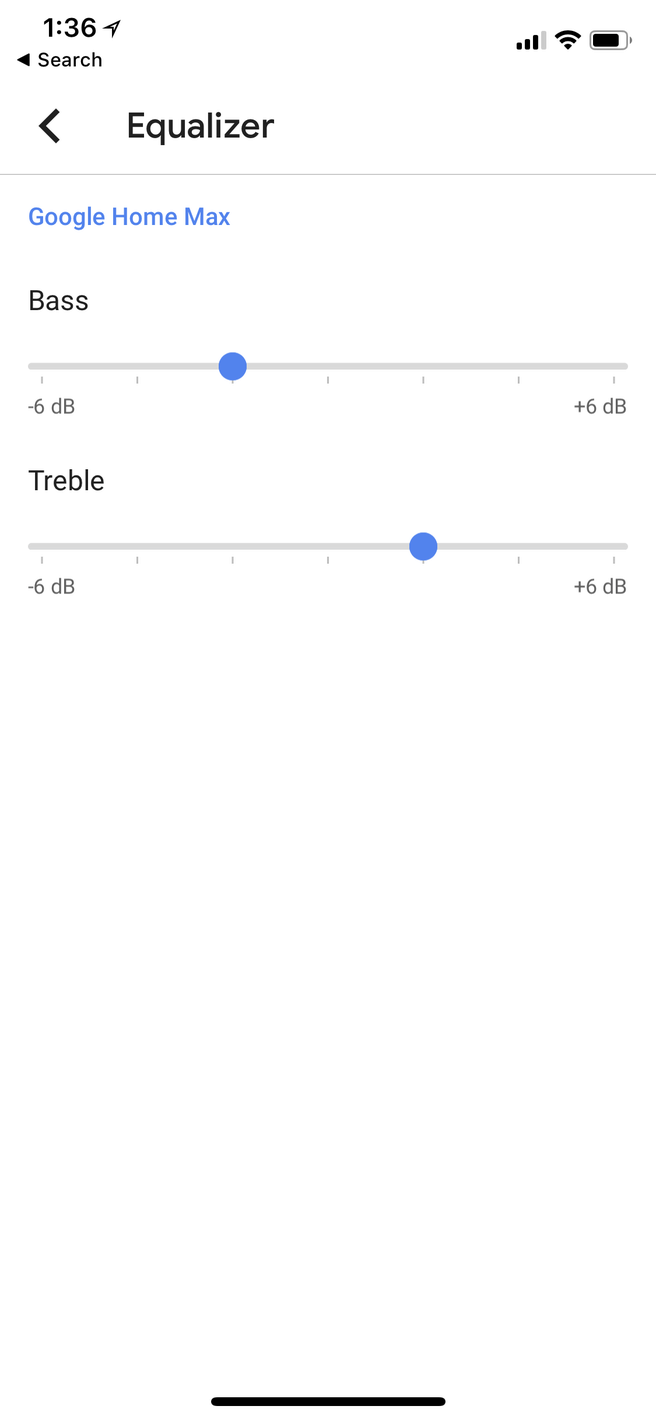 Als een speaker niet in balans klinkt, kun je daar soms iets aan doen. Met behulp van een equalizer pas je bepaalde toonhoogten aan naar je eigen smaak of naar de soort muziek. Het principe bestaat al talloze decennia. Toch heeft Apple ervoor gekozen om dit niet in te bouwen in de instellingen van de HomePod, maar het apparaat zelf de equalizer te laten aanpassen, afhankelijk van de soort muziek die het afspeelt. Persoonlijk vinden we dat een vreemde keuze. Welke afstelling je wilt hanteren voor de verschillende frequenties is erg persoonlijk, dus laat de mensen kiezen. Dat doet Apple niet, al kun je via een omweg wel equalizerpresets instellen als je de HomePod via AirPlay laat spelen. De Google Home Max heeft wel een equalizer, waarmee je de hoge en de bastonen naar smaak kunt afstellen. We hebben de blinde test overigens afgenomen met deze instellingen op default.
Als een speaker niet in balans klinkt, kun je daar soms iets aan doen. Met behulp van een equalizer pas je bepaalde toonhoogten aan naar je eigen smaak of naar de soort muziek. Het principe bestaat al talloze decennia. Toch heeft Apple ervoor gekozen om dit niet in te bouwen in de instellingen van de HomePod, maar het apparaat zelf de equalizer te laten aanpassen, afhankelijk van de soort muziek die het afspeelt. Persoonlijk vinden we dat een vreemde keuze. Welke afstelling je wilt hanteren voor de verschillende frequenties is erg persoonlijk, dus laat de mensen kiezen. Dat doet Apple niet, al kun je via een omweg wel equalizerpresets instellen als je de HomePod via AirPlay laat spelen. De Google Home Max heeft wel een equalizer, waarmee je de hoge en de bastonen naar smaak kunt afstellen. We hebben de blinde test overigens afgenomen met deze instellingen op default.
We hebben de speakers ook op maximaal volume beluisterd en dat is nog best even slikken bij de Home Max. Deze speaker gaat behoorlijk hard, een stuk harder dan de HomePod. Niet dat de HomePod niet hard genoeg kan overigens, maar het is wel fijn om wat ruimte te hebben, zeker als je hem in een grote kamer zet. Toch trad er bij de Google Home Max wat meer vervorming op als ik boven zo'n tachtig procent volume luisterde en mijn blote oor mag geloven. Dat is vooral te horen in de hoge tonen.
Multiroom, stereo en plaatsing
Apple heeft onlangs een kleine inhaalslag gemaakt met AirPlay 2. Daardoor kun je nu twee HomePods aan elkaar knopen voor een echte stereoweergave. Bij gebrek aan meer dan één HomePod hebben we dit helaas niet kunnen testen. Ook heeft AirPlay 2 multiroomondersteuning. Daardoor kun je diverse speakers met AirPlay 2-ondersteuning synchroon laten spelen. De Google Home Max kon je al in stereo pairen met een andere Home Max en ook multiroomondersteuning was er al. Zoals gezegd geven beide speakers van zichzelf ook stereo weer, maar het stereobeeld is dan natuurlijk erg beperkt.
De plaatsing van een Google Home Max is wat beperkter dan die van een HomePod. Aangezien de zeven tweeters in de HomePod alle kanten op staan, kun je hem ook in het midden van een ruimte zetten zonder dat de geluidskwaliteit daaronder lijdt. Bij de Home Max is het geluid naar één kant gericht, dus je kunt hem het beste aan een muur zetten, zoals je met normale luidsprekers ook zou doen. Het liefst natuurlijk niet helemaal tegen de muur, want dan versterkt de muur de bastonen op een vervelende manier. Voor het beste effect zet je de Home Max dus zo'n halve meter van een muur af.
Instelgemak en functionaliteit
Beide slimme speakers zijn eenvoudig in te stellen als je ze uit de doos haalt. Bij de HomePod werkt het als volgt: je steekt de stekker in het stopcontact, wacht tot je een wit lichtje ziet knipperen, houdt je ontgrendelde apparaat met iOS 11 of hoger in de buurt van de HomePod en gaat de set-up in. Een Android-apparaat werkt overigens niet. Vervolgens vertel je in welke kamer de HomePod staat en draag je de instellingen automatisch over van je iOS-apparaat naar de HomePod, zodat deze weet met welke diensten en welk netwerk hij verbinding moet maken. Mocht je een tweede HomePod hebben, dan ziet de set-up dat vervolgens zelf als het goed is, zodat je hem in stereo via AirPlay 2 kunt pairen voor stereoweergave. Dat hebben we niet zelf kunnen testen, want een exemplaar importeren was al prijzig genoeg. Als het net zo makkelijk gaat als de rest van de set-up, is het in elk geval erg simpel. We zijn geen problemen tegengekomen bij het pairen van de HomePod.
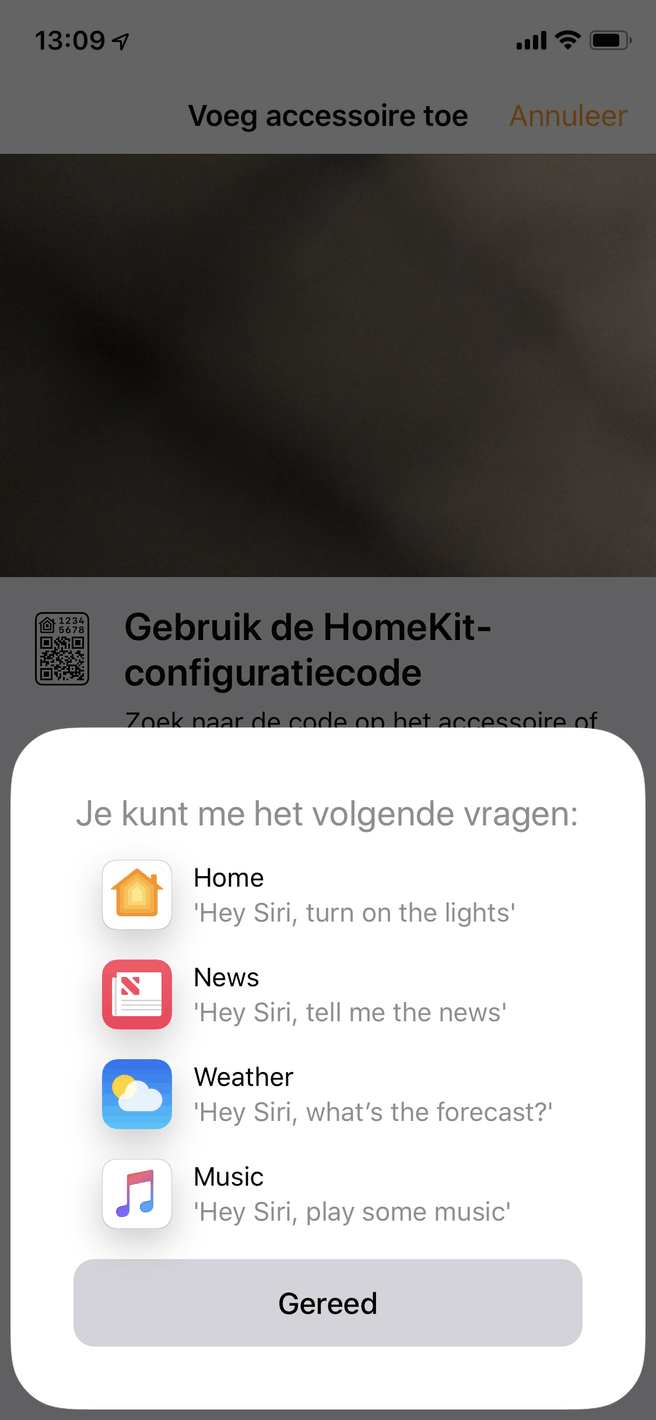 Als je alle stapjes doorlopen hebt, zegt Siri je gedag en krijg je een aantal voorbeelden van dingen die je kunt vragen aan de HomePod. De slimme speaker is vervolgens klaar voor gebruik, maar je kunt nog wel wat dingen instellen natuurlijk. Daarover straks meer.
Als je alle stapjes doorlopen hebt, zegt Siri je gedag en krijg je een aantal voorbeelden van dingen die je kunt vragen aan de HomePod. De slimme speaker is vervolgens klaar voor gebruik, maar je kunt nog wel wat dingen instellen natuurlijk. Daarover straks meer.
De Google Home Max kun je instellen met zowel een Android- als een iOS-apparaat. Dat doe je met behulp van de Google Home-app. Mocht je de Google Home Max op de 5GHz-band verbinding willen laten maken, dan moet je Android- of iOS-apparaat dat wel ondersteunen. Je steekt de stekker in het stopcontact en kijkt in je Google Home-app of de Home Max verschijnt. Als dat zo is, tik je op het apparaat en hoor je een geluid uit de Home Max. Vervolgens stel je de regio in.
Bij de taal is Nederlands nog niet beschikbaar. Wel zal het binnenkort op smartphones beschikbaar zijn, maar voor Google Home moeten we nog even wachten. Op dit moment kun je voor Engels, Frans, Duits, Italiaans en Japans kiezen. Dan vertel je in welke kamer de Home Max staat. Je kunt desgewenst meteen kamers aanmaken, mocht je dat nog niet hebben gedaan. Je kunt dan het wachtwoord van je wifinetwerk automatisch laten invullen en vervolgens heb je de keuze om akkoord te gaan met een gepersonaliseerde ervaring. Als je hier niet mee akkoord gaat, kan de Home Max alleen dingen als lokale informatie en informatie van het web geven, en grapjes vertellen.
Waar je bij de HomePod in principe de instellingen later induikt, kom je veel functies en instellingen bij Google al tijdens de set-up tegen. Zo kun je meteen instellen of je Voice Match wilt inschakelen, waarbij de speaker je stem herkent en op basis daarvan resultaten geeft. Ook kun je meteen je adres invullen, zodat de speaker weet waar hij standaard is. De muziek- en videodiensten die je wilt gebruiken, kun je ook meteen instellen en je geeft aan welke muziekdienst je standaard wilt gebruiken als je Google vraagt om iets af te spelen. Vervolgens kun je andere Chromecast-apparaten linken met de Home Max, waardoor je ze met je stem kunt besturen, en dat is in een notendop de set-up.
Dit klinkt misschien een stuk ingewikkelder dan bij de HomePod, maar in de praktijk vonden we het even eenvoudig. Temeer omdat je als tweaker na de initiële set-up bij de HomePod alsnog door de instellingen heen wilt gaan om de slimme speaker zich te laten gedragen zoals jij dat wilt. Zo wil je expliciete inhoud misschien wel uitzetten en kun je instellen dat je elk nummer op hetzelfde volume wilt laten afspelen. Ook kun je instellen dat je luistergeschiedenis al of niet wordt gebruikt. Dat is een functie die spijtig genoeg nodig is op HomePod, omdat hij geen afzonderlijke stemmen herkent, zoals de Home Max wel doet. Als je de functie uitzet, voorkom je dat je luistergeschiedenis aangevuld wordt met dingen die je partner naar de HomePod roept. Verder kun je bijvoorbeeld het schermpje op de HomePod uitzetten en de microfoon uitschakelen. Voor een volledig overzicht van de instellingen kun je hier terecht.
Toch heeft de Google Home Max meer instelmogelijkheden. Je kunt vanuit de instellingen voor de Home Max in de Google Home-app bijvoorbeeld het volume van je wekkers en timers instellen, je kunt je boodschappenlijstje raadplegen en er is een nachtmodus waarbij de slimme speaker op gezette tijden de lampjes op de speaker dimt en het volume indamt, om maar wat dingen te noemen. Als je bijvoorbeeld verscheidene speakers in één groep hebt zitten, kun je handmatig een delay instellen, zodat alle speakers synchroon muziek afspelen. Zo heb ik een Chromecast Audio gekoppeld aan een versterker met luidsprekers en speelt die desgewenst dezelfde muziek synchroon af met de Home Max.
De Google Home-app is ook beschikbaar op iOS, maar de Home-app van Apple is niet te vinden op Android. Met een Android-telefoon kun je dan ook niet veel met de HomePod, zoals je her en der in dit artikel kunt lezen. We hebben de Google Home-app wel getest op de iPhone X en die biedt doorgaans een prima ervaring. Toch kwamen we meer kleine probleempjes tegen dan bij de Android-versie van de Google Home-app. Zo was de Google Home Max soms opeens even niet te vinden tussen de apparaten, terwijl hij tegelijkertijd wel gewoon op de Google Home-app op Android te zien was. Hoewel dit niet de enige rariteit is die we tegenkwamen, waren alle problemen vrij snel opgelost en is de functionaliteit verder niet beperkt als je met een iOS-apparaat en de Google Home Max werkt.
Diensten van derden
Het is in het geval van sllimme speakers voor veel mensen belangrijk dat ze samenwerken met diensten van derde partijen. De reden is simpelweg dat bijna niemand alleen maar diensten van Apple of Google gebruikt, zelfs de grootste fans vaak niet. De meesten zullen dus graag hebben dat hun slimme speaker kan praten met andere diensten, al is het alleen maar omdat ze intuïtief moeten werken. Je wilt er eigenlijk niet over na hoeven denken of iets zal werken of niet, want je wilt zoveel mogelijk met de slimme speakers kunnen doen als je ervoor kiest om het met je stem te regelen. Als je je bij elke actie moet afvragen of je dit het beste met je afstandsbediening, je smartphone of bijvoorbeeld je stem kunt regelen, gaat een deel van het nut van een assistent verloren.
Daarnaast heb je met de Home Max en de HomePod niet zomaar een slimme speaker gekocht, maar eentje met een goede geluidskwaliteit, waar je misschien wel al het geluid in een bepaalde kamer door wilt laten afspelen. Als dat niet kan terwijl je het wel wilt, mist de aankoop toch een beetje zijn doel.
Muziek
Helaas is precies dat het probleem van de Apple HomePod. Wellicht heb je het al gehoord, want het is een bekende kritiek op het apparaat; het werkt niet samen met Spotify. Gezien het aantal mensen dat Spotify als primaire muziekstreamingdienst gebruikt, is dat erg onhandig. En zo zijn er meer. Met de Google Home Max kun je een serie opzetten door iets te zeggen als: 'Play Dark on Netflix'. De Home Max kan het dan via een Chromecast-apparaat afspelen. Wellicht zou je verwachten dat de HomePod zo slim is om Netflix wel af te spelen op een Apple TV, aangezien Apple natuurlijk graag alleen de eigen hardware en diensten gebruikt. Ook dit is niet mogelijk.
Wel kun je via apparaten die Air Play ondersteunen, audio naar de HomePod sturen, maar dat kun je maar deels met je stem besturen. Zo kun je het volgende nummer afspelen, het volume aanpassen of een dienst als Spotify, wat dus op een ander apparaat speelt, op pauze zetten door te praten met Siri op de HomePod. Je kunt echter geen afspeellijst of specifiek nummer opzetten. Met een Apple TV kun je inmiddels wel via de HomePod muziek en podcasts besturen, maar je kunt de Apple TV er bijvoorbeeld ook niet mee uitzetten. Voor het overzicht hebben we even op een rijtje gezet welke muziekdiensten per slimme speaker ondersteund worden.
| Speaker |
Google Home Max |
Apple HomePod |
| Ondersteuning muziekstreamingdiensten |
Google Play Music, YouTube Music, Spotify, Pandora, TuneIn, iHeartRadio |
iTunes-aankopen, iCloud-muziekbibliotheek met Apple Music of iTunes Match-abonnement, Beats 1 Live Radio, podcasts |
Hoewel het zo nog wel wat lijkt, komt het bij de HomePod neer op slechts de muziekdiensten van Apple zelf. Als je daarbij optelt dat de Home Max zoals gezegd als bluetoothspeaker kan fungeren en de HomePod niet, zodat iemand met een Android-telefoon bijvoorbeeld ook even een nummer kan opzetten, helt de balans voor beste functionaliteit op muziekgebied aardig in de richting van de Google Home Max. Dat wil niet zeggen dat de HomePod meteen een afrader is, want als je vooral Apple Music wilt gebruiken als streamingdienst en je prima op je gemak voelt in het Apple-ecosysteem, heb je al het andere wellicht niet nodig.
Op videogebied is er overigens weinig te zeggen over de HomePod. Hij ondersteunt simpelweg geen videodiensten. Met Google Home kun je Netflix besturen, zoals we op de volgende pagina uitleggen.
Home control
HomeKit van Apple is fijn. De Home-app is overzichtelijk, werkt goed en werkt lekker samen met de HomePod. De vertraging is eveneens korter als we een lamp aan- of uitzetten via de HomePod dan via de Google Home Max. Met Google Home werkt alles overigens ook prima, hoewel de Google Home-app iets rommeliger is dan die van Apple. Het is van belang om te weten welke home-control-apparaten door de twee slimme speakers worden ondersteund. Voor de HomePod kun je hier terecht en hier vind je een lijstje voor Google Home. Met Google Home heb je beduidend meer keuze.
Het is te hopen en zou ook goed kunnen dat Apple de HomePod langzamerhand wat meer open zal stellen voor diensten van derde partijen. Dat doet de fabrikant wel vaker met producten. Zo kon je een paar jaar geleden standaard ook nog geen toetsenbord van een derde partij op de iPhone gebruiken, om maar iets te noemen. Apple introduceert met iOS 12 daarnaast Shortcuts en de bedoeling daarvan is om allerlei functionaliteit van apps aan elkaar te knopen, zoals dat ook werkt met ifttt. Hoewel nog niet is bekendgemaakt of dit naar de HomePod komt, achten we de kans groot.
Op dit moment kun je op de HomePod echter alleen apps in de categorieën 'berichten', 'lijstjes' en 'notities' gebruiken die SiriKit ondersteunen. Zo kun je tegen de HomePod zeggen: 'Hey Siri, send a WhatsApp message to...' en je kunt ook een notitie toevoegen in Evernote of een taak toevoegen in Todoist. Google ondersteunt een stuk meer categorieën van diensten en apps. Zo kun je met de Google Home Max een recept opvragen en dat kan met de HomePod niet. Voor een lijstje met ondersteunde apps kun je hier terecht, al is dit eigenlijk onvolledig. Elke app met Chromecast-ondersteuning werkt via Google Home bijvoorbeeld en de apps van derde partijen zijn te vinden onder 'settings', 'more settings' en dan 'services'. De HomePod kan ook dingen die de Google Home Max niet kan. Zo kun je met Google Home geen WhatsApp-berichten sturen en ook geen simpele notities maken.
Als dit, dan dat
/i/2002078553.jpeg?f=imagenormal) De Google Home Max wint het op dit moment van de HomePod en een van de redenen daarvoor is dat hij met ifttt werkt en de HomePod niet, waardoor notities of een bericht sturen alsnog mogelijk is. Als een app niet direct samenwerkt met Google Home, kun je dit via een kleine omweg alsnog daarmee laten werken. Een voorbeeld waar ik zelf tegenaanliep, is dat Harmony Hub niet samenwerkt met Google Assistant in Nederland. Het zoeken naar oplossingen bracht een aantal tijdrovende mogelijkheden naar boven om het te laten werken, waarbij de Google Home naar fabrieksinstellingen terug moest bijvoorbeeld.
De Google Home Max wint het op dit moment van de HomePod en een van de redenen daarvoor is dat hij met ifttt werkt en de HomePod niet, waardoor notities of een bericht sturen alsnog mogelijk is. Als een app niet direct samenwerkt met Google Home, kun je dit via een kleine omweg alsnog daarmee laten werken. Een voorbeeld waar ik zelf tegenaanliep, is dat Harmony Hub niet samenwerkt met Google Assistant in Nederland. Het zoeken naar oplossingen bracht een aantal tijdrovende mogelijkheden naar boven om het te laten werken, waarbij de Google Home naar fabrieksinstellingen terug moest bijvoorbeeld.
Het bleek veel eenvoudiger om het simpelweg via ifttt te regelen. Zo kan ik nu tegen Google Assistant zeggen: 'Hey Google, watch tv' om mijn tv, decoder en versterker aan te zetten op de juiste bronnen en kanalen. Met de HomePod is dat op dit moment erg lastig. Het werkt zoals wel meer dingen met Homebridge, maar dan heb je wel een computer nodig die constant aanstaat. Ook kun je in de Google Home-app zelf dingen simplificeren door shortcuts te maken onder 'settings', 'more services' en dan 'routines'. Je kunt zelf een term of zin bedenken die verschillende opdrachten geeft aan Google Home, die je normaal gesproken los zou moeten uitspreken.
De HomePod zal hopelijk in het najaar een stuk meer kunnen, omdat Shortcuts dan uitkomt in iOS 12. Het zou vreemd zijn als deze functionaliteit niet beschikbaar komt op HomePod en met Apples eigen variant op ifttt kun je eveneens allerlei apps aan elkaar knopen.
Intelligentie en integriteit
Assistenten, van vlees en bloed of digtaal, moeten vooral slim zijn. In het geval van deze slimme speakers hangt dit voor een groot deel samen met de functionaliteit, maar het gaat er niet alleen om dat de HomePod en Google Home Max iets kunnen, maar ook dat ze je begrijpen en dat ze kennis van zaken hebben. Ik heb veel met de speakers gebabbeld in de afgelopen maanden en heb na deze langgerekte sollicitatieprocedure een redelijk idee welke kandidaat net even wat geschikter is als persoonlijke assistent.
Net zoals je in het echte leven eigenlijk niet kunt zeggen of iemand dom of slim is, omdat er vele vormen van intelligentie zijn, kun je dat ook niet zeggen van deze slimme speakers. Wel kun je doorgaans zeggen of iemand ergens goed in is. Er zijn dan ook verschillende onderdelen die bijdragen aan het gevoel van intelligentie van Assistant en Siri.
Welbespraaktheid is iets waar je misschien niet meteen aan denkt bij intelligentie, maar het bepaalt wel hoe een assistent overkomt. Siri is op dit vlak duidelijk minder bedreven dan Google Assistant. Ze legt de nadruk vaak op het verkeerde deel van een zin, wat niet natuurlijk klinkt. Ook zijn de pauzes tussen de woorden soms te kort, waardoor ze soms meer als een robot klinkt dan als een mens. Google Assistant is overigens ook zeker niet perfect. Er zit net als bij Siri weinig variatie in de intonatie, wat niet helemaal natuurlijk overkomt. Toch is de Google Home Max wel de winnaar op dit vlak.
Waarom zijn bananen krom?
Je kunt kennis ook onder intelligentie scharen. Iemand die veel weet, komt intelligent over, ook al heeft dit niet direct met intelligentie te maken. Dat geldt natuurlijk ook voor digitale assistenten en daarom hebben we in de aanloop van deze round-up veel verschillende vragen aan de HomePod en Google Home Max gesteld. Noem eens alle premiers van Nederland op? Hoeveel theelepels vormen samen één liter? Wat is de definitie van 'het weer'? Welke landen zitten nog in het WK voetbal? Hoeveel wimpers heeft een gemiddelde mens? Hoeveel snaren heeft een gitaar? Hoeveel zeeschildpadden zijn er op aarde? Hoeveel planeten zijn er in het universum? Hoeveel sigaretten zitten er in een pakje? Hoe heet die acteur van Breaking Bad ook alweer? Waarom zijn de bananen krom? Verzin het maar en we hebben het gevraagd.
/i/2002093209.jpeg?f=imagenormal) Google Home haalt vaak informatie van websites als Quora of Wikipedia en heeft verder de Google Knowledge Graph tot zijn beschikking. De HomePod kan wel informatie op Wikipedia zoeken, maar heeft duidelijk minder bronnen. Google Home wint het dan ook met gemak van Siri op de HomePod. We kregen van de Google Home Max ook niet altijd het juiste antwoord, maar vaak ook verrassend actuele informatie. Zo kon Google Home opnoemen welke landen nog in het WK voetbal meedoen op een bepaald moment tijdens het toernooi en noemde het meteen de wedstrijden van die dag en de uitslagen van de vorige dag op. Soms is het indrukwekkend wat de Home Max weet en een andere keer krijg je op een ogenschijnlijk simpele vraag een vreemd of incompleet antwoord. Bij Siri kregen we veel vaker geen of een fout antwoord en zouden we Apples assistent in de praktijk niet of nauwelijks gebruiken voor weetjes. Bij de Google Home Max loont het vaak wel om iets te vragen in plaats van het zelf op te zoeken.
Google Home haalt vaak informatie van websites als Quora of Wikipedia en heeft verder de Google Knowledge Graph tot zijn beschikking. De HomePod kan wel informatie op Wikipedia zoeken, maar heeft duidelijk minder bronnen. Google Home wint het dan ook met gemak van Siri op de HomePod. We kregen van de Google Home Max ook niet altijd het juiste antwoord, maar vaak ook verrassend actuele informatie. Zo kon Google Home opnoemen welke landen nog in het WK voetbal meedoen op een bepaald moment tijdens het toernooi en noemde het meteen de wedstrijden van die dag en de uitslagen van de vorige dag op. Soms is het indrukwekkend wat de Home Max weet en een andere keer krijg je op een ogenschijnlijk simpele vraag een vreemd of incompleet antwoord. Bij Siri kregen we veel vaker geen of een fout antwoord en zouden we Apples assistent in de praktijk niet of nauwelijks gebruiken voor weetjes. Bij de Google Home Max loont het vaak wel om iets te vragen in plaats van het zelf op te zoeken.
Natuurlijk kun je je afvragen hoe belangrijk het is dat je slimme speaker weet waarom de bananen krom zijn, maar het is soms best handig en fijn om eens niet iets op Google te hoeven intikken. Het belangrijkste van een slimme speaker is misschien wel dat hij je verstaat en begrijpt, en dat hij kan uitvoeren wat je wenst. De slimme speakers verstaan allebei doorgaans prima wat je zegt, behalve wanneer er bijzonder veel omgevingsgeluid is. Het begrijpen is echter een ander verhaal. Dat hangt af van wat de apparaten geleerd hebben, en daar zitten nog altijd hiaten in. Het uitvoeren is weer iets anders en dat is dan weer afhankelijk van hoe ze samenwerken met andere apparaten bijvoorbeeld. Eerder in dit artikel hebben we de functionaliteit van de HomePod en Home Max al uiteengezet, maar hier volgen een paar voorbeelden van dingen die wel of niet werken, waar we zelf tegenaan liepen en die de intelligentie van de speakers schetsen.
We hadden het eerder al over het afspelen van Netflix via de Google Home Max en een Chromecast, wat met de HomePod niet mogelijk is, ook niet in combinatie met een Apple TV. Als je een serie noemt om af te spelen, pakt hij het punt in de serie waar je gebleven was en je kunt hem op pauze zetten of een stukje heen of terugspoelen. Helemaal intuïtief is Google Home ook weer niet, want als je bijvoorbeeld de serie op pauze zet, muziek opzet, de muziek stopt en zegt: 'Hey Google, resume the episode of Dark' of iets dergelijks, gaat hij vrolijk met de muziek verder. Hetzelfde geldt als je muziek aan het luisteren bent en even het nieuws tussendoor wilt horen. Als je na het stoppen van het nieuws zegt: 'Hey Google, resume the music', begrijpt hij niet dat je het over Spotify hebt. Je zult in dat geval dus de dienst moeten noemen die je wilt laten continueren. Dat geldt ook voor de HomePod. Als je muziek afspeelt, op pauze zet, vervolgens een stukje podcast luistert en dan zegt: 'Hey Siri, resume the music', gaat hij verder met de podcast.
Een klein, maar best praktisch ding dat ook beter kan bij beide slimme speakers, is het warmer of kouder zetten van je slimme verlichting. Alexa van Amazon snapt dit, maar Google Assistant en Siri niet. Als je bijvoorbeeld Philips Hue-lampen hebt die je continu aanstuurt met je slimme speakers, is dat best onhandig en moet je dus alsnog bijvoorbeeld naar je smartphone grijpen als je het gezellig wilt maken en de lampen wat geler wilt laten kleuren.
Iets wat de HomePod zoals gezegd helaas niet kan, is stemmen herkennen. Bij Google Home Max werkt dit sinds kort wel, via Voice Match. Iedere persoon die dit wil instellen, moet zijn of haar Google-account met de Home Max verbinden. Die persoon wordt al vrij snel herkend en krijgt informatie die op hem of haar is toegesneden. Zo krijg ik andere informatie over de reistijd naar mijn werk dan mijn vriendin en maakt Google ook onderscheid tussen de favoriete muziek van mij en mijn vriendin. Ook kan alleen ik mijn persoonlijke notities bekijken, waar iedereen die kan opvragen bij de HomePod. Hier is Google op dit moment dus in het voordeel.
Privacy
Dat brengt ons op Privacy. Apple staat erom bekend om zorgvuldiger met privacy om te gaan dan Google. Aangezien de HomePod echter geen verschillende stemmen herkent, moet je jezelf via je iPhone identificeren als je bijvoorbeeld een persoonlijke notitie opvraagt. Je kunt dit ook uitzetten, maar dan kan iedereen die tegen de HomePod praat, je persoonlijke data raadplegen of je moeder een beschamend bericht sturen. Hopelijk komt Apple dus eerdaags ook met stemherkenning.
Toch is Apple nog altijd de duidelijke winnaar op het privacyvlak en dat is een grote plus als je je zorgen maakt over een apparaat in huis met gespitste oren dat zich op internet begeeft. Google onthoudt alles wat je ooit tegen je speaker gezegd hebt, na het uitspreken van een hot word als 'Hey Google'. Vervolgens wordt die informatie doorgestuurd naar de servers van het bedrijf en dat wordt allemaal voor onbepaalde tijd bewaard. Wel kun je zelf de data verwijderen in de Google Home-app onder Mijn Activiteiten.
Bij Apple werkt het anders. De informatie die opgestuurd wordt naar Apples servers, wordt niet gekoppeld aan je account, in tegenstelling tot bij Google. De informatie wordt bij de HomePod aan een willekeurige identiteit gekoppeld en zes maanden bewaard. Daarna wordt die nog twee jaar bewaard, maar dan los van de identiteit.
Privacy is natuurlijk fijn en belangrijk, maar door de beperkte informatievergaring loopt Apple vermoedelijk achter op Google. Door de data die Google vergaart, kan het bedrijf zijn assistent veel specifiekere dingen leren. Het is waarschijnlijk ook een van de redenen dat Google Home met zoveel meer verschillende diensten van derden samenwerkt en dat Apple dit in hoge mate beperkt. Bij slimme speakers is data echter bijzonder belangrijk voor een goede ervaring en je zult dus moeten kiezen tussen de speaker met de meeste mogelijkheden of degene die privacy het hoogst in het vaandel heeft.
Regiobeperking
Als je in het buitenland een Google Home Max of Apple HomePod koopt, zal deze gewoon in het Nederlands werken zodra die optie beschikbaar is. Het enige waar je natuurlijk wel even rekening mee moet houden, is dat je een verloopstekker nodig hebt als je hem bijvoorbeeld uit Amerika haalt. Maar op dit moment werken deze slimme speakers nog niet in het Nederlands en niet alleen de taal is een factor, maar ook de regio. Laten we het daarom nog even hebben over de beperkingen die dit met zich meebrengt.
 Gelukkig heb je gewoon de beschikking over de buurtinformatie van Apple en Google. Zo weten de apparaten welke pizzatent het dichtst bij zit en kun je ze vragen hoe het lokale weer is. De verkeersinformatie voor de route naar bijvoorbeeld je werk is hier gewoon beschikbaar via de Google Home Max, maar via de HomePod werkt dat niet, terwijl het wel gewoon via de iPhone werkt. Het lokale nieuws kun je op geen van deze slimme speakers horen. Daar zijn eenvoudigweg nog geen lokale partners voor geworven. Wellicht is het straks bijvoorbeeld mogelijk om het NOS-radionieuws op te vragen, maar op dit moment krijg je alleen buitenlands nieuws voorgeschoteld.
Gelukkig heb je gewoon de beschikking over de buurtinformatie van Apple en Google. Zo weten de apparaten welke pizzatent het dichtst bij zit en kun je ze vragen hoe het lokale weer is. De verkeersinformatie voor de route naar bijvoorbeeld je werk is hier gewoon beschikbaar via de Google Home Max, maar via de HomePod werkt dat niet, terwijl het wel gewoon via de iPhone werkt. Het lokale nieuws kun je op geen van deze slimme speakers horen. Daar zijn eenvoudigweg nog geen lokale partners voor geworven. Wellicht is het straks bijvoorbeeld mogelijk om het NOS-radionieuws op te vragen, maar op dit moment krijg je alleen buitenlands nieuws voorgeschoteld.
Iets anders waar we tegenaan liepen tijdens het testen, is dat bellen niet werkt in Nederland via de Google Home Max. Dat kan op dit moment alleen in de Verenigde Staten, het Verenigd Koninkrijk en Canada. Je kunt daar je eigen contacten bellen en ook bedrijven die bij Google geïndexeerd zijn, zoals je lokale shoarmaboer of veganistische slager. De HomePod kan in geen enkel land zelfstandig telefoontjes plegen. Wel kun je zowel naar de HomePod als naar de Google Home Max een telefoongesprek doorsturen, via respectievelijk AirPlay en bluetooth.
Natuurlijk kun je Engels instellen als taal, maar er zijn ook andere opties. Bij de HomePod kun je kiezen uit Engels, Frans en Duits. Op de Google Home kun je voor Frans, Duits, Italiaans Japans of Spaans kiezen. Het zal niet enorm lang meer duren voordat Nederlands beschikbaar is op de Google Home Max. Een tweaker had er zelfs via het bètaprogramma al toegang toe. Vermoedelijk zal de Engelse taal wat begrip betreft aanvankelijk een stukje voorlopen, dus misschien wil je hem eerst op Engels laten staan. Dat zal afhangen van de Nederlandse versie, die we zullen bekijken zodra deze uit is. Over een Nederlandse release van de HomePod is nog niets bekend.
Conclusie
Een relatief nieuwe productcategorie zoals slimme speakers is altijd lastig te beoordelen, omdat er nog maar weinig vergelijkingsmateriaal is. We hebben natuurlijk de Google Home en Amazon Echo getest, maar als de Home Max en HomePod high-end producten zijn, zou je die wellicht moeten zien als de middenklasse. Het heeft naar ons idee dan ook weinig zin om cijfers aan deze slimme speakers te hangen, maar we kunnen ze natuurlijk wel heel goed tegen elkaar afzetten.
Als we een winnaar moeten aanwijzen, kiezen we zonder meer voor de Google Home Max. Dat komt allereerst doordat we hem als redactie het best vinden klinken, al valt daar altijd over te twisten. In de blinde test kwam het duidelijke beeld naar voren dat de Home Max geluid wat getrouwer weergeeft, met een beter gecontroleerde bas, betere middentonen en een gebalanceerder geheel.
De Google Home Max is verder in het voordeel op het gebied van instelbaarheid en nog belangrijker: de ondersteuning van diensten van derde partijen. Je kunt meer verschillende Home Control-apparaten koppelen en meer muziekservices zoals Spotify gebruiken, je kunt er eenvoudig een videoservice als Netflix mee besturen en als iets niet te besturen is, kun je het via een omweg alsnog eenvoudig laten werken. Ook is de assistent welbespraakter, weet hij meer en kan hij stemmen herkennen, zodat je op de persoon toegesneden informatie krijgt.
Toch heeft de HomePod ook zijn voordelen. Zo is hij niet al te groot en klinkt hij voor zijn formaat best prima, kun je hem op meer plekken plaatsen zonder dat het geluid achteruit gaat, is je privacy bij Apple beter gewaarborgd, biedt het aanraakpaneel wat meer functionaliteit en is de Home-app simpel en doeltreffend, en reageren Home Control-apparaten net wat sneller.
In het algemeen hebben deze slimme speakers een grotere meerwaarde dan ik dacht toen ik ze onderdak bood. Inmiddels vraag ik continu plaatjes aan met vage termen, krijg ik terwijl ik de deur uitloop de laatste weers- en verkeersinformatie, zet ik lampen uit terwijl ik mijn handen vol heb en speel ik series af met mijn stem. Hoewel dat laatste nu nog alleen met Google Home kan, kan de HomePod ook een prima keuze zijn, maar wel alleen als je vooral gebruikmaakt van Apple-diensten.
Dat laatste is tegelijk de grootste kritiek die we hebben op de HomePod: de beperkingen die hij je oplegt. Hopelijk ziet Apple dat ook spoedig in en kan die slimme speaker snel meer dan nu. Google heeft in onze ogen op dit moment een behoorlijke voorsprong wat het Google Home-platform zelf betreft, maar grotendeels ook met deze specifieke speaker: de Google Home Max.
/i/2002093173.jpeg?f=imagearticlefull)

:strip_exif()/i/2002093165.jpeg?f=imagemedium)
:strip_exif()/i/2002093161.jpeg?f=imagemedium)
:strip_exif()/i/2002093159.jpeg?f=thumblarge)
:strip_exif()/i/2002093157.jpeg?f=thumblarge)
:strip_exif()/i/2002093167.jpeg?f=thumblarge)
/i/2002093169.jpeg?f=imagenormal)
:strip_exif()/i/2002093179.jpeg?f=thumblarge)
:strip_exif()/i/2002093163.jpeg?f=thumblarge)
:strip_exif()/i/2002093181.jpeg?f=thumblarge)
:strip_exif()/i/2002093175.jpeg?f=imagemedium)
:strip_exif()/i/2002093177.jpeg?f=imagemedium)
/i/2002093195.jpeg?f=imagenormal)
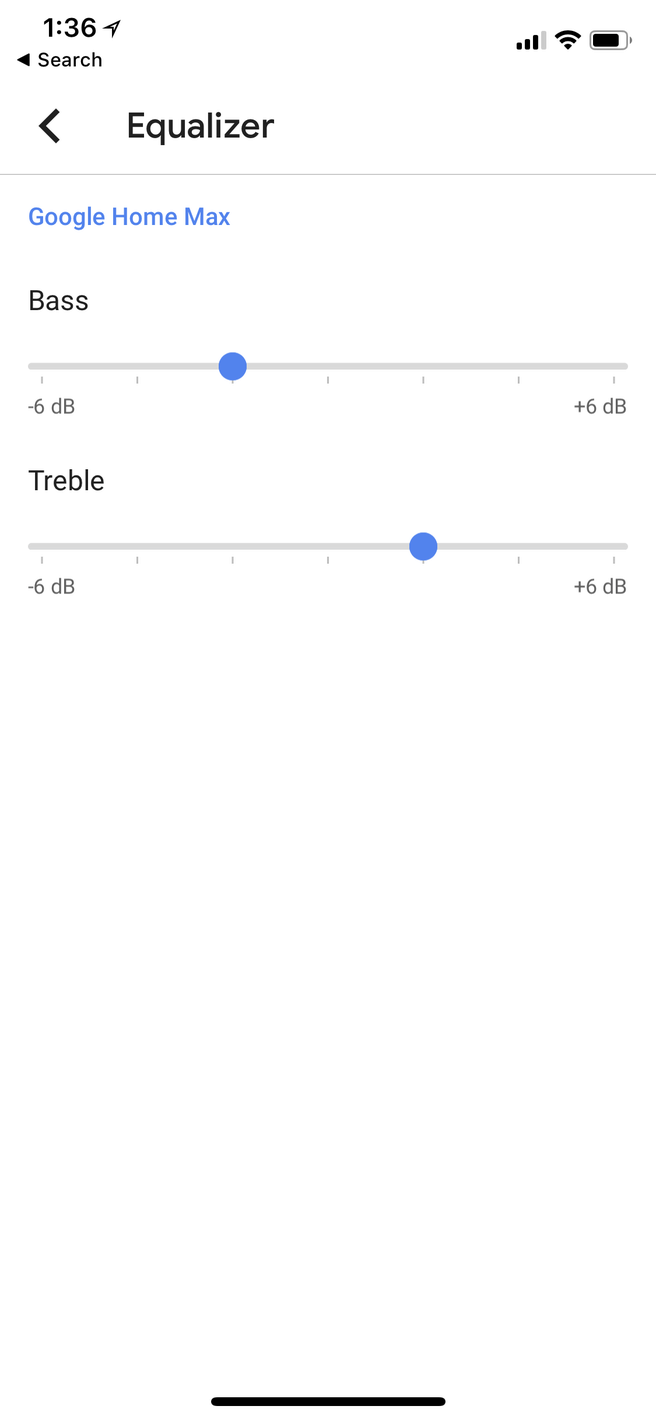
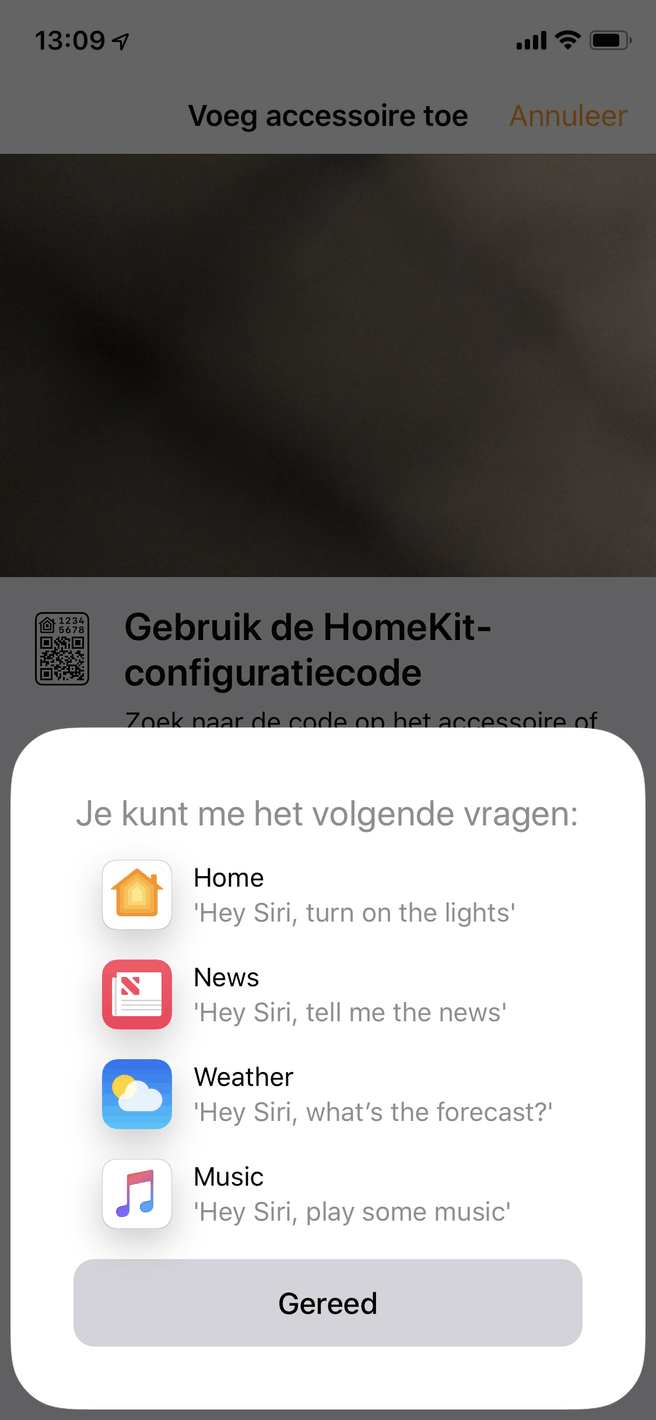 Als je alle stapjes doorlopen hebt, zegt Siri je gedag en krijg je een aantal voorbeelden van dingen die je kunt vragen aan de HomePod. De slimme speaker is vervolgens klaar voor gebruik, maar je kunt nog wel wat dingen instellen natuurlijk. Daarover straks meer.
Als je alle stapjes doorlopen hebt, zegt Siri je gedag en krijg je een aantal voorbeelden van dingen die je kunt vragen aan de HomePod. De slimme speaker is vervolgens klaar voor gebruik, maar je kunt nog wel wat dingen instellen natuurlijk. Daarover straks meer.:strip_exif()/i/2002073235.png?f=imagemedium)
:strip_exif()/i/2002073237.png?f=imagemedium)
:strip_exif()/i/2002073239.png?f=thumblarge)
:strip_exif()/i/2002073241.png?f=thumblarge)
:strip_exif()/i/2002073233.png?f=thumblarge)
:fill(white):strip_exif()/i/2002074883.jpeg?f=thumbmedium)
:fill(white):strip_exif()/i/2002074885.jpeg?f=thumbmedium)
:fill(white):strip_exif()/i/2002074887.jpeg?f=thumbmedium)
:fill(white):strip_exif()/i/2002074889.jpeg?f=thumbmedium)
:strip_exif()/i/2002073259.jpeg?f=thumblarge)
:strip_exif()/i/2002073261.jpeg?f=thumblarge)
:strip_exif()/i/2002073263.jpeg?f=thumblarge)
:strip_exif()/i/2002073265.jpeg?f=thumbmedium)
:strip_exif()/i/2002073267.jpeg?f=thumbmedium)
:strip_exif()/i/2002073269.jpeg?f=thumbmedium)
:strip_exif()/i/2002073271.jpeg?f=thumbmedium)
/i/2002078553.jpeg?f=imagenormal)
:fill(white):strip_exif()/i/2002074891.jpeg?f=imagemedium)
:fill(white):strip_exif()/i/2002074893.jpeg?f=imagemedium)
/i/2002093209.jpeg?f=imagenormal)
:strip_exif()/i/2002093183.png?f=thumbmedium)
:strip_exif()/i/2002093185.png?f=thumbmedium)
:strip_exif()/i/2002093187.png?f=thumbmedium)
:strip_exif()/i/2002093189.png?f=thumbmedium)

/i/2002093173.jpeg?f=imagearticlefull)
:fill(white):strip_exif()/i/2002093759.jpeg?f=thumbmedium)
:fill(white):strip_exif()/i/2002093707.jpeg?f=thumbmedium)
:strip_exif()/i/2004618420.jpeg?f=fpa)
:strip_exif()/i/2001771745.jpeg?f=fpa)
/i/2003921290.png?f=fpa)
/i/2001766853.png?f=fpa)
